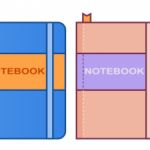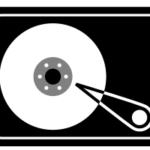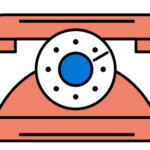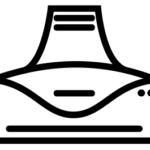Как нарисовать иконку книги
В этом уроке вы узнаете, как можно нарисовать иконку книги в векторе. Рисовать иконку мы будем в редакторе векторной графики inkcsape
Как нарисовать иконку книги в inkscape
Если вы уже знаете какого размера будет иконка книги, то зайдите в свойства документа shift+ctrl+D и установите нужный размер, например, 512 * 512 рх. Кроме этого, удалите единственный слой, он не потребуется.
Рисуем обложку книги
Нажимаем на инструмент прямоугольники R и растягиваем прямоугольник произвольного цвета с темной обводкой. Я выбрал заливку цветом f66f9f и обводку 37444a. Далее потяните за маркер наклона (по вертикали) объекта и измените форму фигуры. Образец ниже. Теперь дублируем объект ctrl+D и отражаем по вертикали V. Осталось совместить обе части книги и сгруппировать ctrl+G.
Рисуем листы книги
Создаем копию обложки открытой книги и немного уменьшаем её размер. С помощью маркеров изменения масштаба и наклона придайте этой копии форму как на рисунке ниже. Измените цвет заливки на c6c6c6. Немного сдвиньте копию вверх- обложка должна быть чуть-чуть видна. Мы нарисовали первую пару листов книги.
Продолжаем. Создаём копию последнего объекта и снова уменьшаем размер листов книги. Эту копию сдвигаем немного вверх- нижние листы должны быть видны. Цвет этой пары листов d9d9d9.
Осталась последняя пара листов книги. Создайте очередную копию листов книги, уменьшите размер и задайте линейный градиент с резким переходом. Ближе к середине цвет должен быть темнее e1e1e1, а по краям светлее ececec.
Имитируем текст на страницах
Переключитесь на кривые Безье В и проведите на страницах книги несколько прямых линий цветом 37444a. Длина линий может быть различной.
На соседней странице можно нарисовать пару — тройку кругов или квадратиков для имитации иллюстрации на странице книги.
Не забудьте наклонить «иллюстрацию», иначе она будет выглядеть неправильно.
Еще один вариант нарисовать иконку книги
Сначала рисуем прямоугольник, цвет заливки пусть будет 8ac44b, обводка по прежнему 37444a. Потом рисуем вытянутый прямоугольник с максимальным скруглением углов и отрезаем правую часть с помощью операции разность контуров. Цвет этого контура d9d9d9.
Теперь нарисуйте еще один прямоугольник (вытянутый по вертикали) цветом 577079. Скруглите углы и опустите его ниже уровня обложки книги, нажав пару раз page down.
В завершении проводим пару линий для имитации страниц и с помощью кривых Безье рисуем закладку жёлтого цвета.
Вот и всё, иконка книги готова, осталось экспортировать в нужный формат.